AI创作
让灵犀帮我创作
才思如泉涌
提升PPT美观度的段落设置技巧 点击使用AI助手 了解更多
发布于 2024-12-19 liusiyang 44 编辑
AI 智能搜索
基于灵犀AI办公助手生成
完整内容,请前往灵犀查看
今天为大家讲解如何利用好段落设置,让你的PPT内容变得更美观一些。

■以下面这张PPT举例,首先点击一个内容,按住“Ctrl+A”全选,鼠标单击右键,选择“段落”。
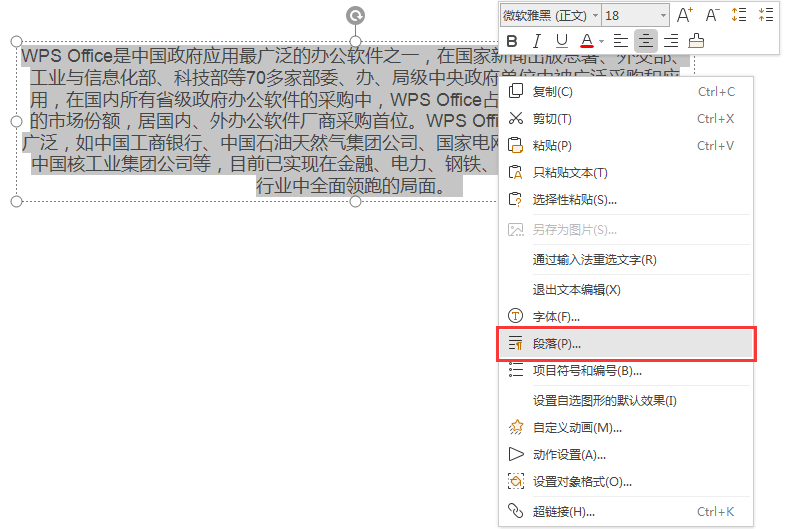
■点击“缩进与间距”,在“间距”-“行距”中将“单倍行距”改为“多倍行距”,再将设置值改为“1.2”。
点击“确定”。
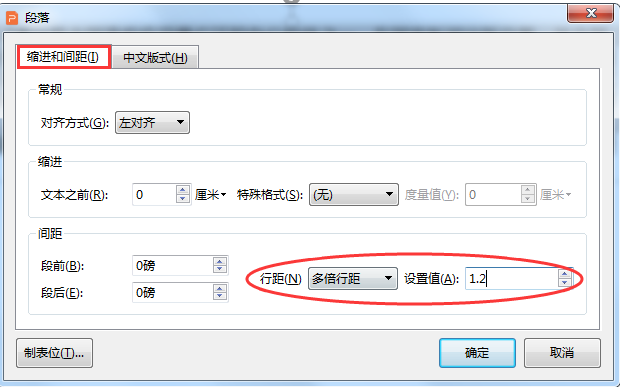
■设置完成后,文本框中的内容明显变得宽松多了,还可以选中内容,为其设置“段后间距”。
再给“缩进”选择特殊格式“首行缩进”。
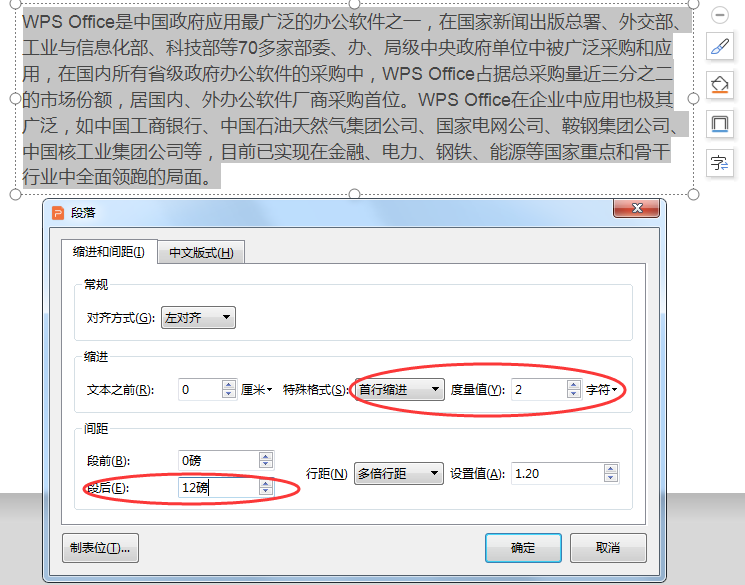
■设置完成之后对比没有修改前的内容,是不是整体美观多了呢?
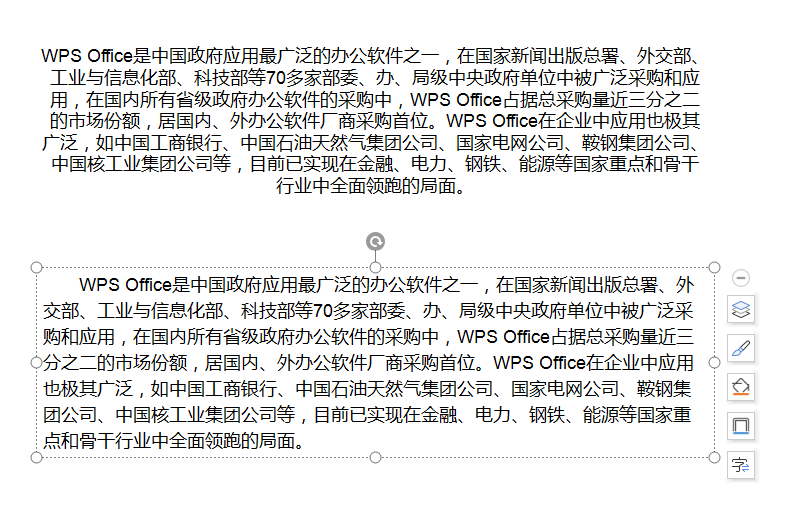
原文链接:https://bbs.wps.cn/topic/27367

上一篇:
WPS从入门到熟练的快速指南
下一篇:
掌握SUMIF函数:高效单条件求和技巧

